Você encontrou um erro que diz 'falhou - vírus detectado' ao baixar arquivos específicos pelo Chrome? Geralmente ocorre quando o Chrome ou o Windows Defender detecta um vírus em um arquivo potencialmente malicioso que você está baixando. Como resultado, ele interrompe o processo de download e exibe esta mensagem de erro para evitar que seu computador seja infectado.
MAKEUSEO VÍDEO DO DIA
Ocasionalmente, o Chrome levanta bandeiras falsas mesmo se você estiver baixando um arquivo seguro de uma fonte confiável. O que você pode fazer sobre essa situação? Qual é a melhor maneira de verificar se o arquivo é seguro? Se for seguro, como você ignora essa mensagem de erro? Vamos cobrir tudo neste artigo.
Antes de Começarmos…
Antes de implementar as correções, verifique se o Chrome está atualizado. Em alguns casos, o Chrome desatualizado pode causar problemas imprevistos. Entre eles pode estar a interrupção do download sem motivo aparente. Por isso, é imperativo atualizar o Chrome para descartar essa possibilidade.
como lançar mac para roku
Além disso, tente fechar o navegador e reiniciá-lo para ver se isso resolve o problema. Você também deveria limpe seu cache e cookies para garantir que eles não interfiram no processo de download.
1. Verifique se o arquivo que você está baixando é seguro
Mesmo ao baixar um arquivo de uma fonte legítima, é imperativo garantir que o download seja seguro. Siga as etapas abaixo para garantir que o arquivo esteja livre de vírus:
- Visita Site oficial do VirusTotal .
- Copie o link de download do arquivo que você está tendo problemas para baixar.
- Cole o link baixado no URL Barra de pesquisa.

- Imprensa Digitar continuar.
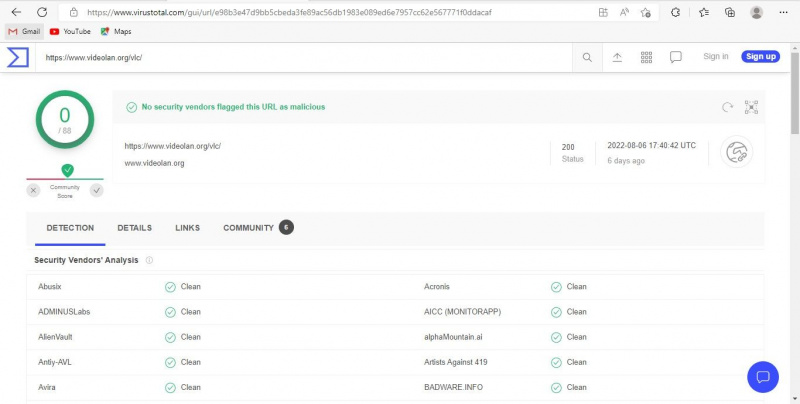
Após a conclusão da verificação, veja se ela retorna um resultado limpo. Se a ferramenta detectar alguns vírus, é melhor não baixar o arquivo. Se a verificação voltar limpa, mas você ainda estiver recebendo o erro, é hora de tentar outra coisa
2. O problema se refere a um arquivo específico?
Verifique se o erro ocorre apenas ao baixar um arquivo específico. Nesse caso, talvez você precise baixá-lo de outra fonte.
Assim, tente baixar o mesmo arquivo de outro site, de preferência oficial, e veja se tem sucesso. Caso contrário, ou se você continuar a ter erros ao baixar vários arquivos, o problema é mais generalizado.
3. Execute a ferramenta de limpeza do Chrome
O Chrome tem uma ferramenta 'Clean Up' integrada que ajuda a encontrar e remover malware em seu computador. Ele garante que um vírus em seu computador não esteja bloqueando o processo de download do seu navegador, causando o erro.
iCloud incapaz de carregar informações de armazenamento
Siga as etapas abaixo para executar a ferramenta de limpeza do Chrome:
- Clique em três pontos verticais no canto superior direito e vá para Definições .
- Na barra lateral esquerda, clique em Redefinir e limpar .
- No painel direito, clique em Limpar computador .
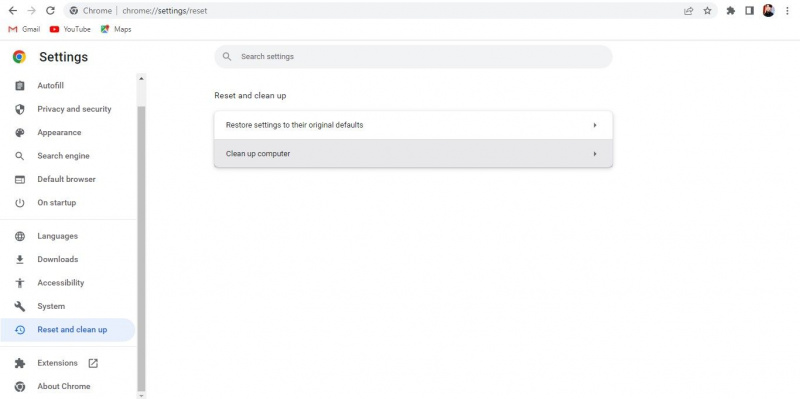
- Clique no Achar botão.
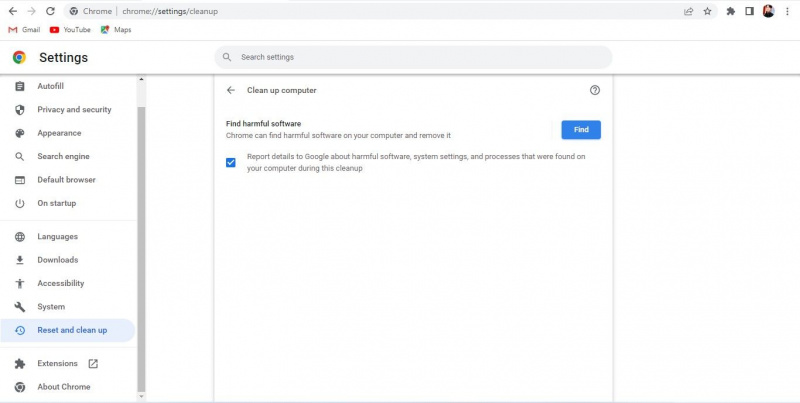
Assim que a verificação for concluída, ela o notificará sobre qualquer software prejudicial em seu computador, para que você possa removê-lo. Além disso, pode desabilitar algumas extensões que podem representar uma ameaça ao seu navegador e contribuir para esse erro.
